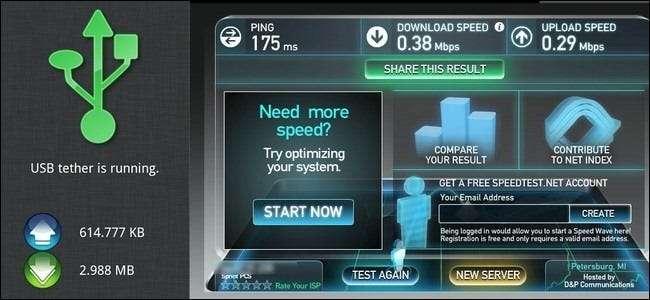
Minulý rok jsme vám to ukázali jak připojit telefon Android k počítači , není nutné zakořenění. Jediným úlovkem bylo, že to stálo 16 $ - nyní jsme zpět se stejně jednoduchým, ale bezplatným řešením jako pivo.
Náš původní průvodce byl inspirován e-mailem čtenáře, který nás požádal o pomoc s konfigurací jejich telefonu a notebooku Android pro tetherované procházení, a podrobně popsal, jak používat robustní PDAnet k tetherování. Tato příručka je inspirována nedávným vydáním Tetheru, bezplatné aplikace od Koushik Dutta, mozků za úžasným balíčkem ClockworkMod pro Android. Přečtěte si, jak vám ukážeme, jak používat ClockwordMod Tether.
Jedno varovné slovo, než budeme pokračovat; i když jsme zjistili, že Tether je naprosto přijatelnou alternativou k PDAnet, stále jde o vydání Alpha. Pokud se obáváte škytavek nebo prostojů (a vaše práce závisí na tom, zda máte obličej a spolehlivý přístup k internetu), velmi doporučujeme čtení našeho původního průvodce zaměřeného na PDAnet protože PDAnet je vyspělý a dobře otestovaný nástroj pro tethering.
Co budete potřebovat
Přijměte rychlé stažení, vše, co potřebujete, byste již měli mít po ruce. V tomto výukovém programu budete potřebovat následující položky:
- Váš telefon Android
- Váš notebook, netbook nebo stolní počítač
- Synchronizační kabel USB pro váš telefon Android
- Kopie Mechanický mod Tether Alpha (K dispozici pro Windows / Mac / Linux)
Jakmile si stáhnete příslušnou kopii pro svůj operační systém, jste připraveni na rock. Začněme!
Instalace Tetheru
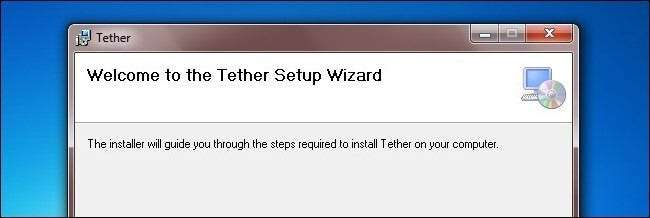
Po stažení instalační aplikace ji spusťte. I když nebudete muset dělat nic příliš fantastického pro instalaci tetheru, budete muset schválit celou řadu systémových změn - varování vypadají vážně, ale je to jen proto, že Windows Vista / 7 je obzvláště agresivní, pokud jde o varování uživatelů.
Proklikejte se instalačním procesem, zhruba v polovině se zobrazí okno příkazového řádku a instalační proces vás vyzve ke schválení instalace nepodepsaného ovladače. Schválte to.
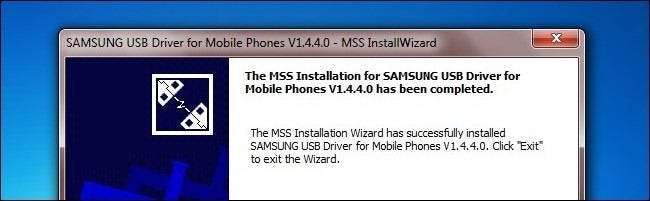
Na konci instalačního procesu Tether spustí váš výchozí webový prohlížeč a přesměruje jej Tether Drivers podstránka webu ClockworkMod. Pokud již máte nejaktuálnější ovladače USB pro konkrétní telefon Android, můžete tento krok přeskočit. Pro všechny ostatní si chvilku vezměte ovladače pro váš telefon. Nevidíte svůj telefon v seznamu? Vždy se můžete podívat na seznam ovladačů poskytnutý společností Google zde . Než budete pokračovat, musíte se v každém případě ujistit, že jsou vaše ovladače aktuální.
Pokud jste v počítači dříve používali PDAnet (ať už zkušební nebo úplný balíček), budete jej muset před pokračováním odinstalovat. Tether nebude fungovat, pokud je nainstalován PDAnet. Jakmile budou vaše ovladače aktuální a potvrdíte odinstalaci PDAnet, je čas spustit Tether.
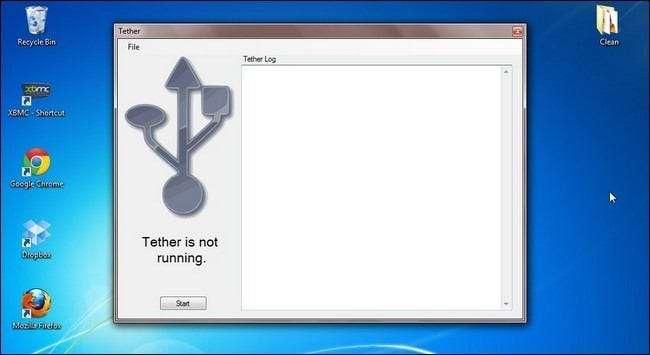
Když jej poprvé spustíte, moc se toho neděje, prostě to sedí nečinností a čeká na spuštění procesu. Nyní je čas připojit synchronizační kabel telefonu Android a připojit telefon k počítači. Budete muset mít povolený režim ladění. Věnujte chvíli navigaci na svém telefonu Android do Nastavení> Aplikace> Vývoj a zkontrolujte Ladění USB . Jakmile potvrdíte, že je ladění zapnuté a váš telefon je připojen, klikněte na Start v rozhraní Tether na vašem počítači.
Tether by měl ožít; příliš si nedělejte starosti s výstupem, který víří kolem v okně Tether Log. Tether automaticky nainstaluje aplikaci Tether na váš telefon s Androidem (pokud ne, najdete ji ve složce \ ClockworkMod \ Tether \ Common \ a nainstalujte jej ručně ).
V tomto okamžiku by logo USB v desktopové aplikaci Tether i v aplikaci Tether pro Android mělo být zelené takto:
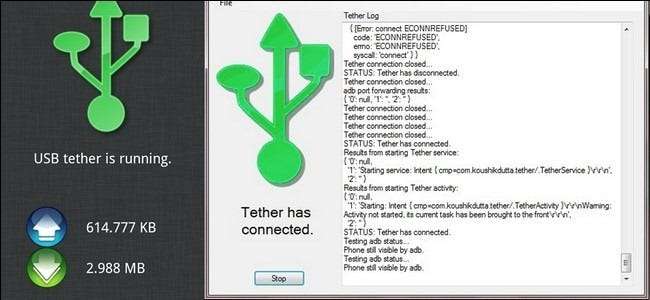
A to je vše! Jste připojeni k internetu pomocí telefonu Android. Už nemusíte hledat uzly Wi-Fi, máte snadno použitelný tether přímo v kapse.
Odstraňování problémů s instalací Tether
I když jsme měli bezbolestnou instalaci Tetheru, stále je to verze Alpha. Zde jsme shrnuli několik řešení běžných problémů.
Nejprve, pokud máte pochybnosti, restartujte počítač i telefon. Za druhé, pomocí správce úloh zabijte všechny instance tether.exe a node.exe před restartováním tether.exe - někteří uživatelé hlásí, že při prvním spuštění Tether to nefunguje, ale po ukončení procesu a opětovném spuštění všeho je v pořádku.
Zobrazuje se chyba DUN Null? Ujistěte se, že jste odinstalovali PDAnet - pečlivě zkontrolujte, i když si myslíte, že není nainstalován, možná jste jej před lety vyzkoušeli a zapomněli.
Spojení zablokuje mezi telefonem a počítačem? Ujistěte se, že jsou vaše ovladače USB aktuální. Je možné, že máte dostatečně dobré starší ovladače, které telefonují a komunikují s počítačem, ale nedokáží je úplně propojit.
Instalace selhala? Spusťte jej znovu jako správce a ujistěte se, že schválíte požadavky ovladače, které vydá.
Pokud potřebujete další pomoc nebo narazíte na nepředvídatelný problém s instalací, nezapomeňte podívejte se na diskusní vlákno o ClockworkMod Tether zde .







